小米手环3怎么样同步显示微信收到的消息
来源:网络收集 点击: 时间:2024-05-19【导读】:
我们可以设置小米手环3在手机收到微信消息的时候,自动同步微信消息到手环,以方便阅读。下面我们就来看看怎么样在小米手环3上同步显示微信消息的方法吧。工具/原料more微信方法/步骤1/8分步阅读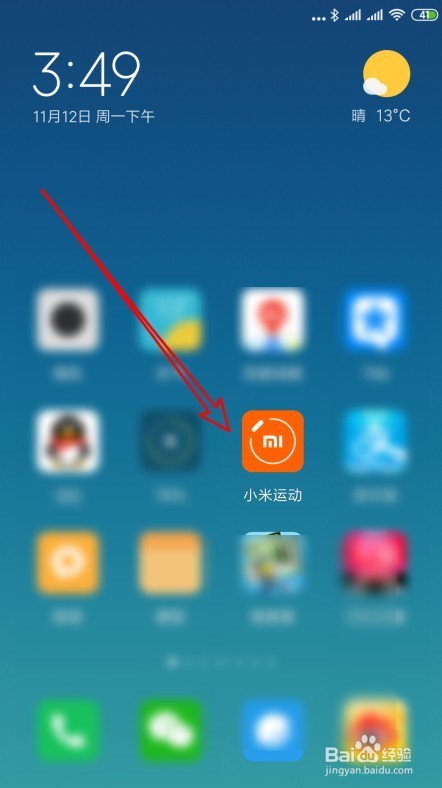 2/8
2/8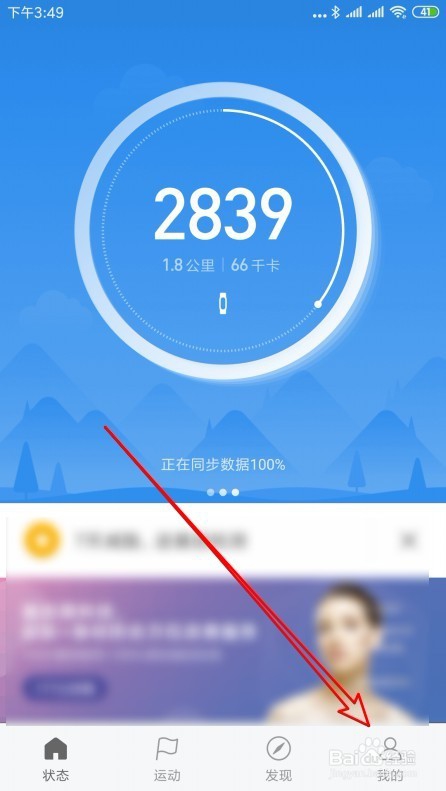 3/8
3/8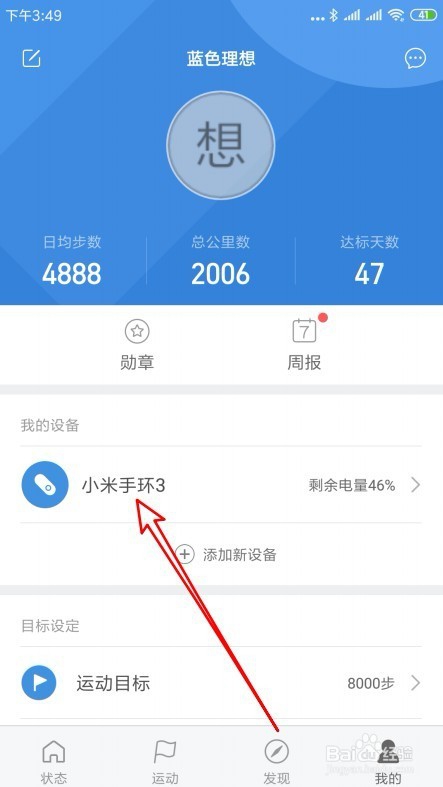 4/8
4/8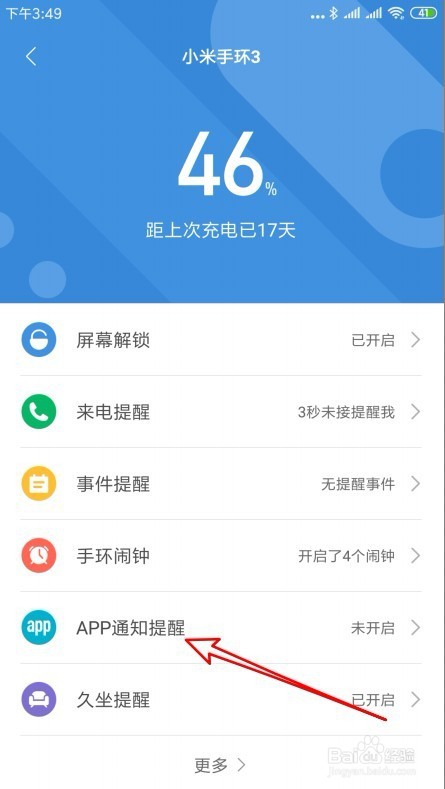 5/8
5/8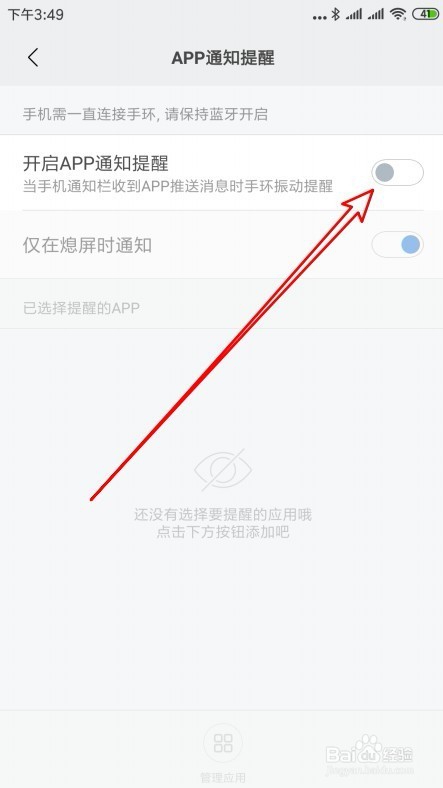 6/8
6/8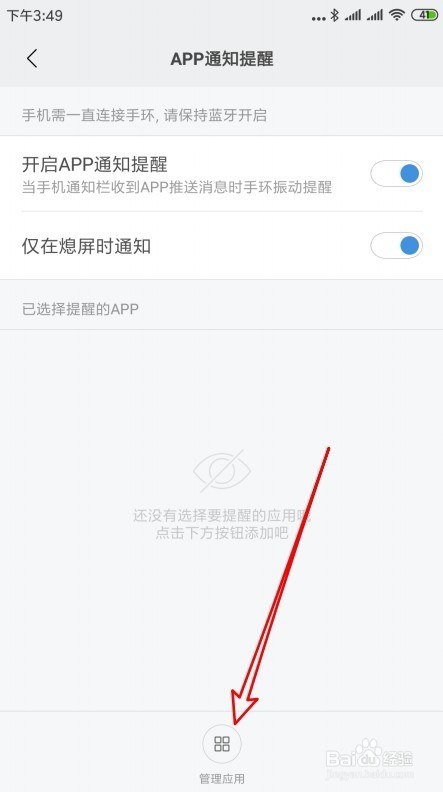 7/8
7/8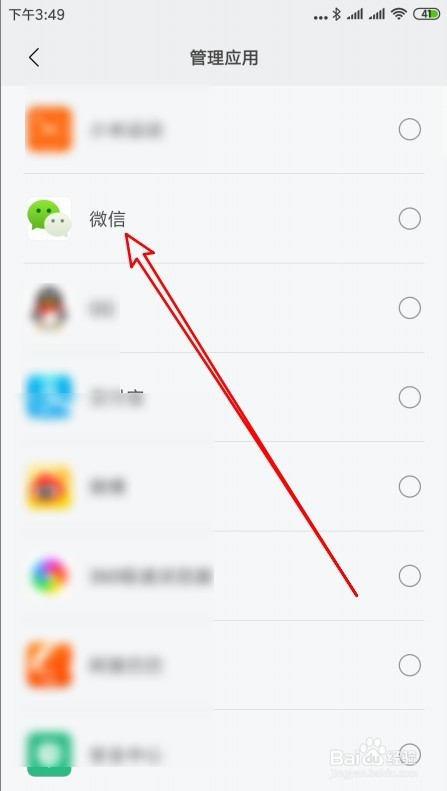 8/8
8/8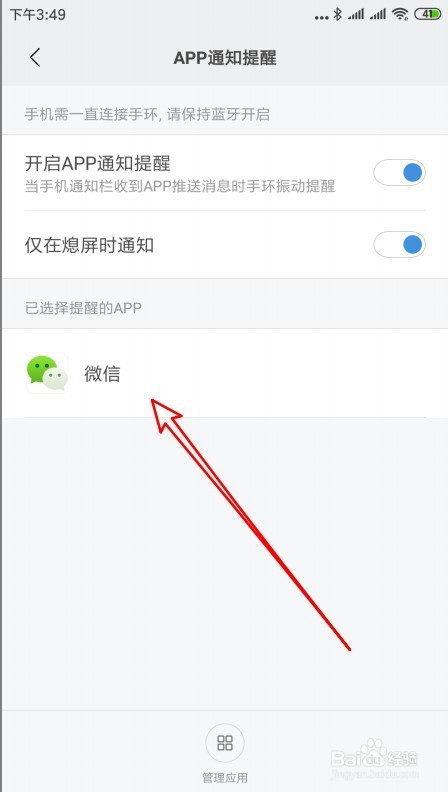 注意事项
注意事项
在手机上左右滑动屏幕,找到安装好的“小米运动”的图标。
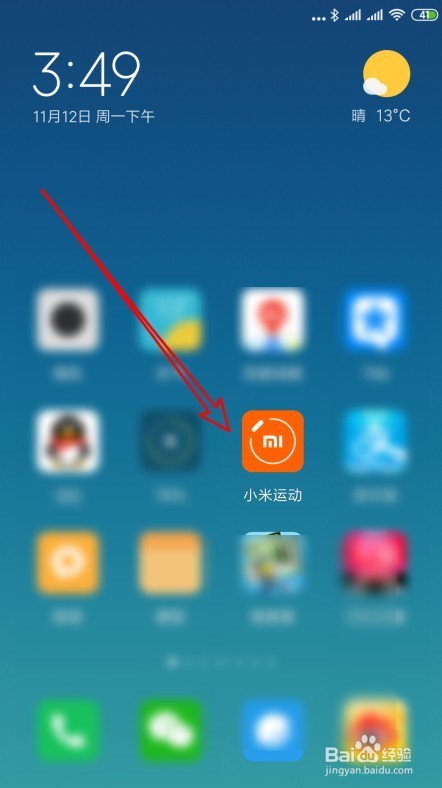 2/8
2/8接下来在打开的小米运动的软件主界面,点击右下角的“我的”标签。
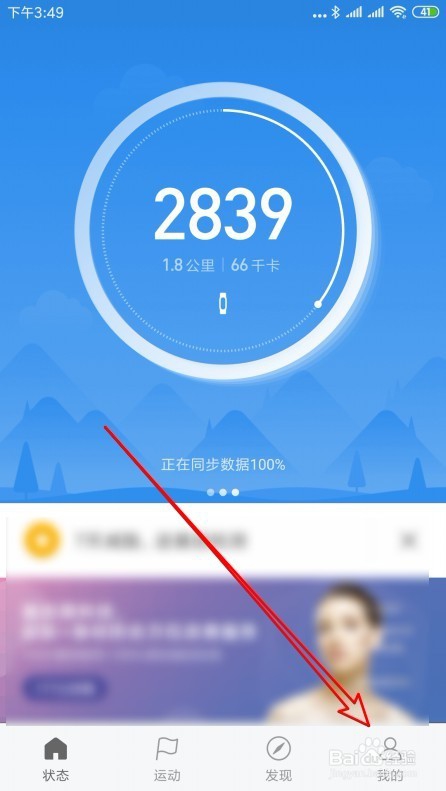 3/8
3/8这时就会打开小米运动我的详情页面,点击“小米手环3”的快捷链接。
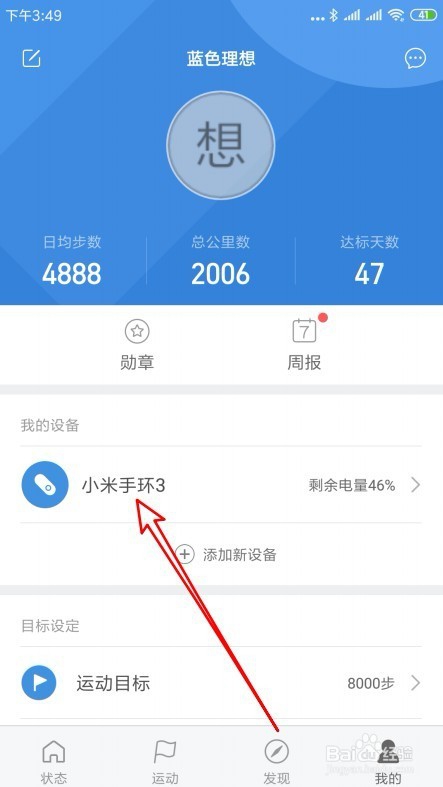 4/8
4/8在打开的小米手环3的页面中,我们找到并点击“App通知提醒 ”的设置项
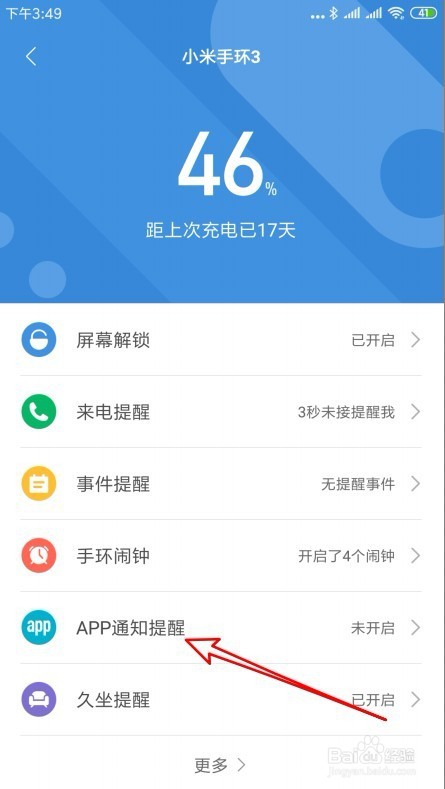 5/8
5/8在打开的App通知提醒页面中,找到“开启App通知提醒”设置项,并把其后面的开关设置为开的状态
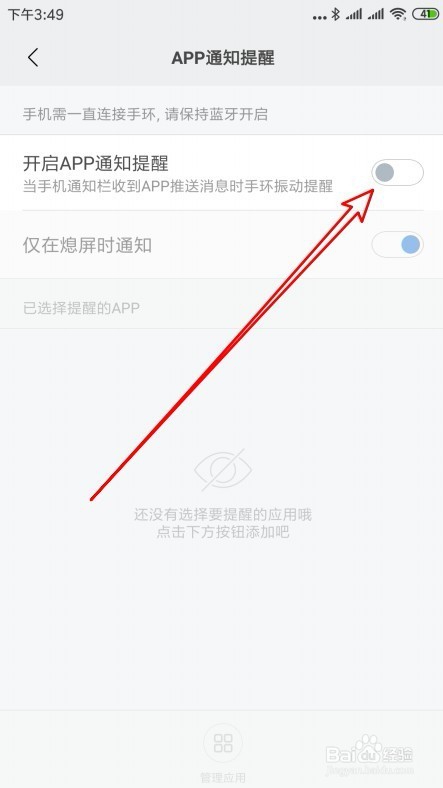 6/8
6/8接下来我们点击下面的“管理应用”按钮。
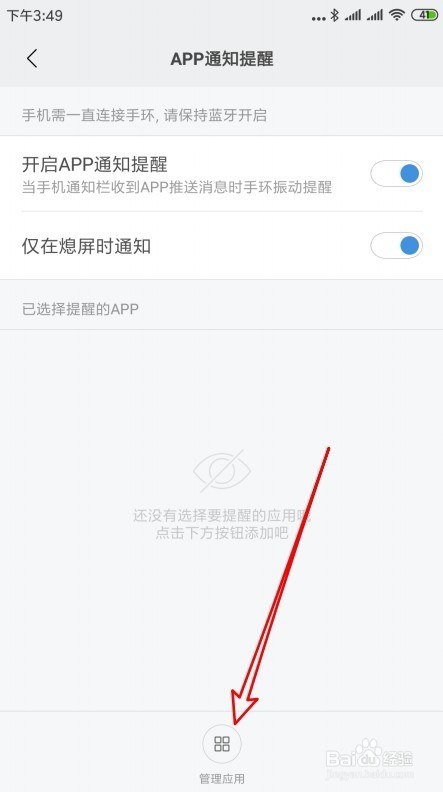 7/8
7/8在弹出的管理应用列表中,我们找到并选中“微信”菜单项。
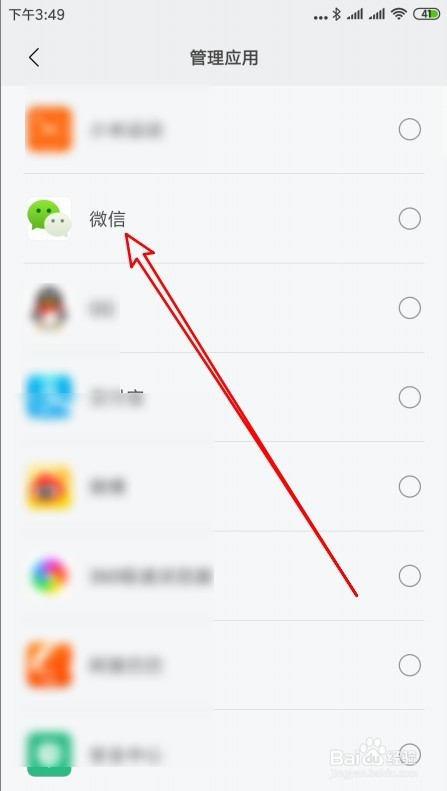 8/8
8/8返回到App通知提醒页面中,我们可以看到已添加的提醒app列表中有“微信”菜单项了。这样以后微信再收到好友的消息后,就会自动的同步到小米手环3上了。
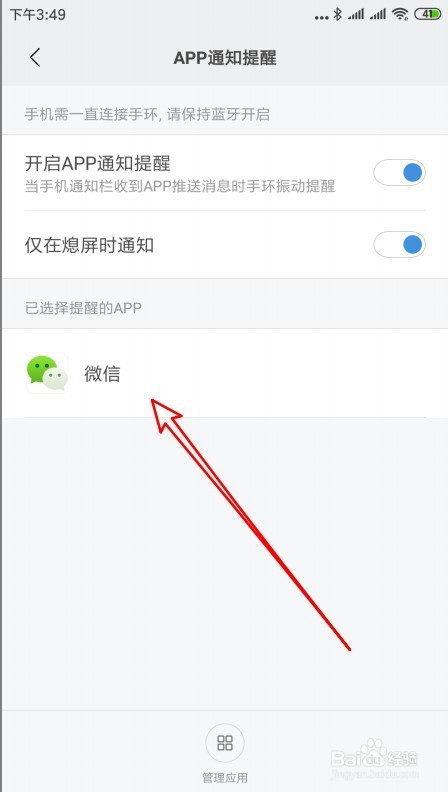 注意事项
注意事项此经验文章中的图文皆由 lqlxhua 独立编撰,并首发于百度经验,如要转载,请留出处。
有帮助,点投票。要细品,可收藏。要继续,请关注。如成功,请点赞。有疑问,请留评。
手机小米手环3小米运动微信版权声明:
1、本文系转载,版权归原作者所有,旨在传递信息,不代表看本站的观点和立场。
2、本站仅提供信息发布平台,不承担相关法律责任。
3、若侵犯您的版权或隐私,请联系本站管理员删除。
4、文章链接:http://www.1haoku.cn/art_800452.html
上一篇:怎么去除锅里的黑糊
下一篇:电脑如何关闭更新通知
 订阅
订阅